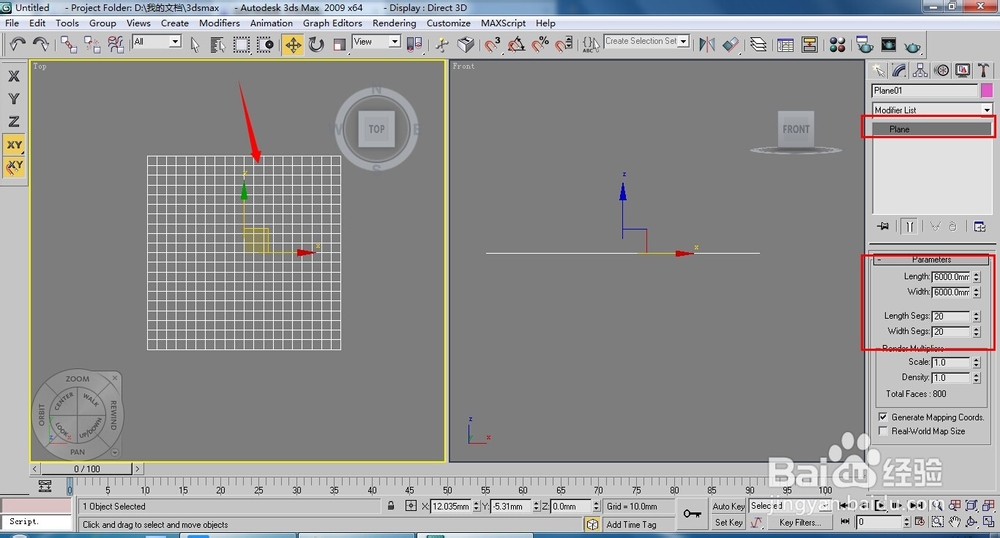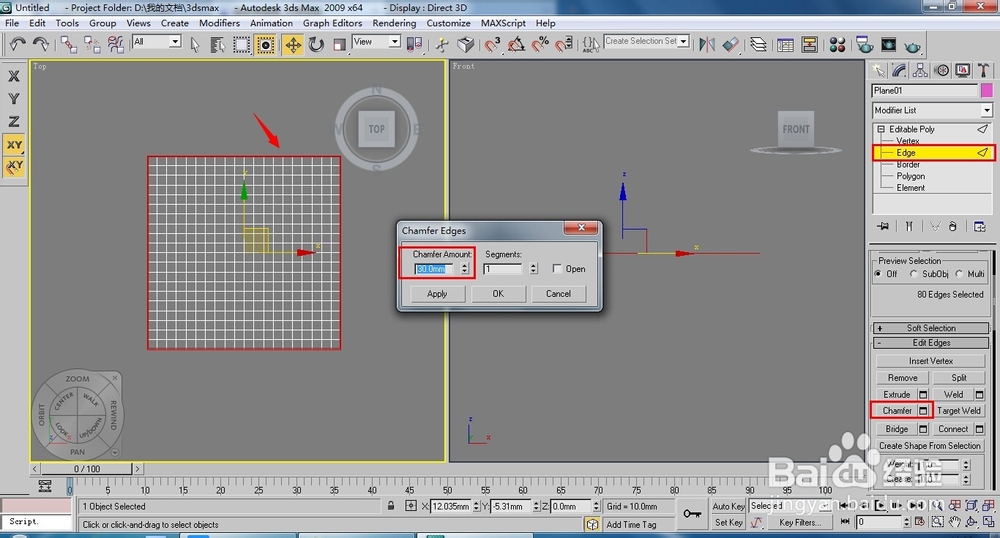1、在顶视图中创建一个5000*5000的平面,修改长度和宽度均为20,如图所示。在前视图中沿Y轴镜像一下。
2、将平面转换为【Editable Poly】(可编辑多变形),按下2键,进入(边犬匮渝扮)层级,选择四周的4天边,单击【Chamfer】(切角)右侧的小按钮,在弹出的对话框中设置切角数量为30,如图所示。
3、确认外部的边处于选择状态,按下Ctrl+I组合键,将内部的边全部选择,按住Alt键,将四周的小边减去,同样进行【Chamfer】(切角)处理,设置切角数量为15,效果如图。
4、按照上面讲述的方法用挤出命令对小面进行挤出,挤出高度为40(作为栅格吊顶),然后将中间的大面删除,效果如图。
5、单击(创建)/(圆形)/【Donut】(同心癣嗡赧箬圆)按钮,在顶视图中绘制一个【Radius1】(半径1)为800、田肖倦娄【Radius2】(半径2)为450的同心圆,为其添加【Extrude】(挤出)命令,设置挤出的高度为60,效果如图。
6、将制作出的环形复制多个,并调整它们的大小和位置。